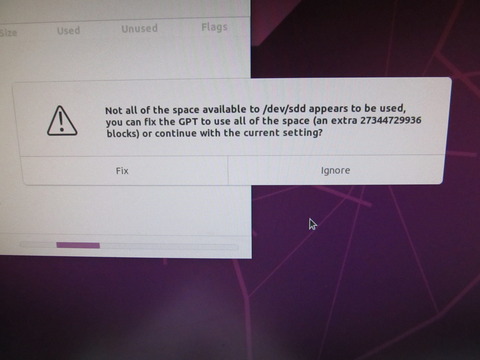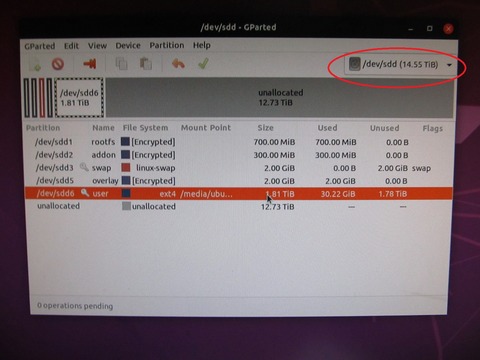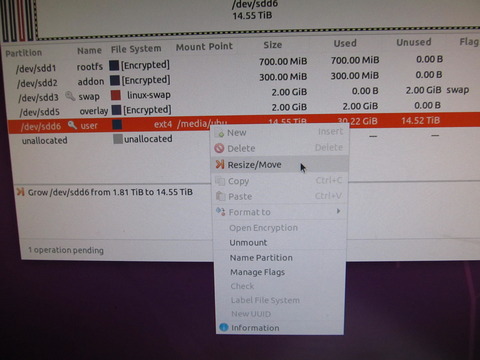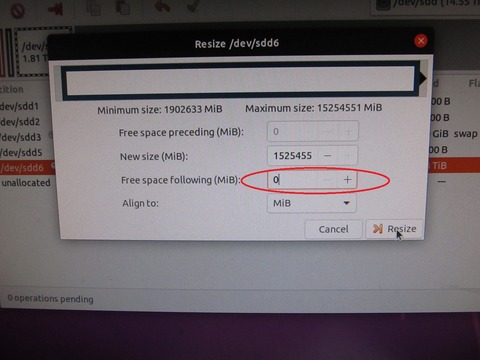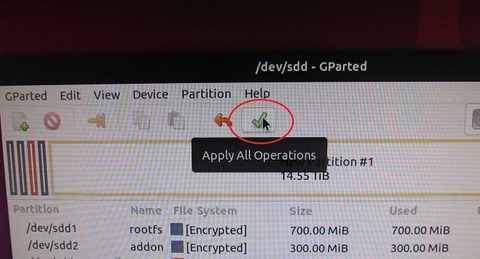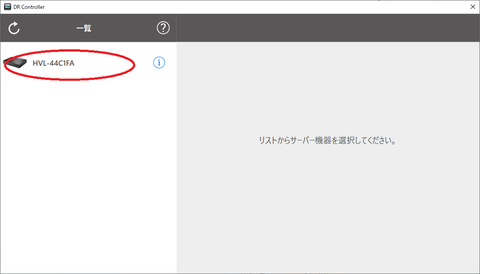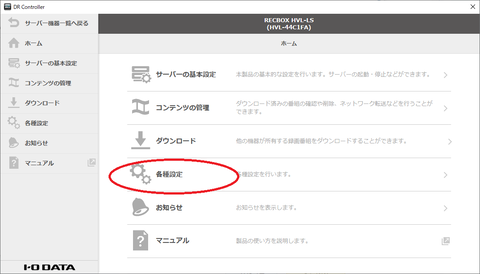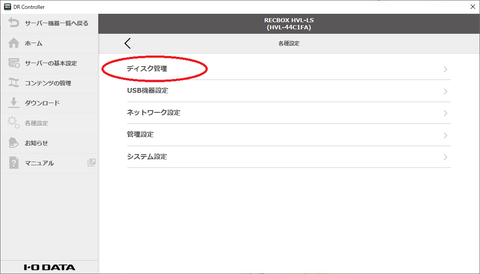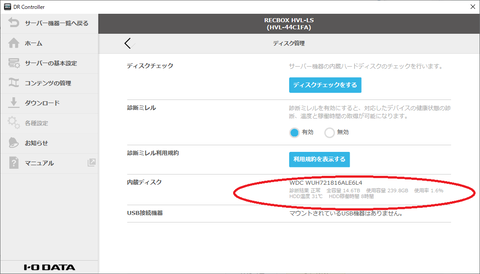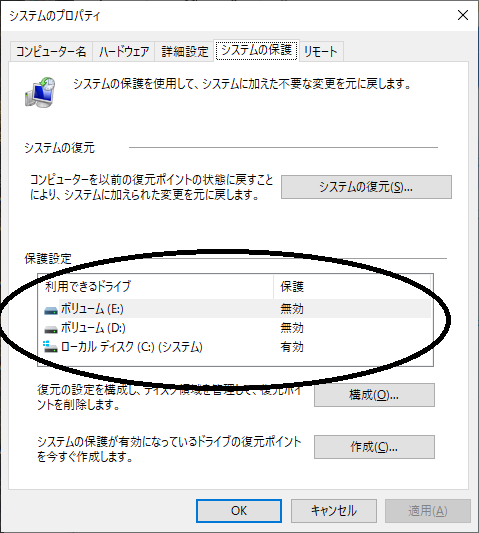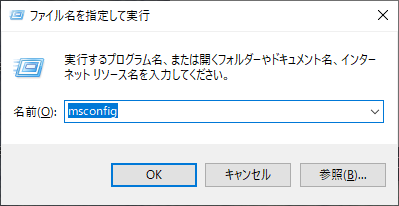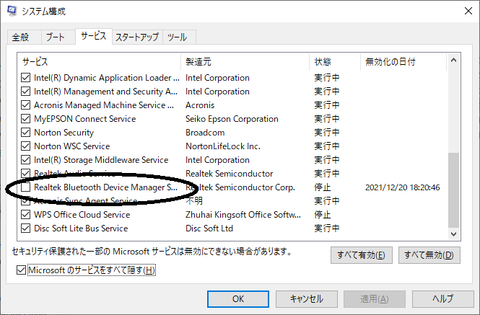今回買ってきた商品は複合機プリンターです。
エプソン EW-M873T A4カラーインクジェット複合機/エコタンク搭載モデル/6色/有線・無線LAN/Wi-Fi Direct/両面/4.3型ワイドタッチパネル
エプソン
長年使ってきた複合機プリンターが間をあけて使う度びにプリントヘッドのクリーニングを行わないと印刷できなくなったので。
ちょっとお高いですが無線LAN対応でボトルインク型、CDレーベルダイレクト印刷対応というと現時点でこれしかありませんでした。久しぶりのEPSON機です。
で、早速、繋げてみたのですが、サブPC(自作PC)はすんなり繋がったのですが、メインPC(DELL)が無線LANで繋がりません。USB接続では問題なく繋がったのですが、無線LANで共有したかったので。
結局、OS再インストールしたことにより正常に繋がるようになりました。
OS再インストールしたらバックアップソフトが正常に動いたり、動かなかったりしたので、OS再インストール回数は5回を越えます。(^^;
どうもOS起動後数分でバックアップが正常に動かなくなるみたいです。
これに気付くのに3日はかかりました。(^^;;
使ってみた感想ですが排出トレイの出し入れが電動のみなので、手動でしまえないのが不便と感じましたが、それ以外は良好でなないでしょうか。インクボトルが意外に大きいのも印象的でした。
末永く使っていきたいものです。
Posted at 2021/12/19 16:14:24 | |
トラックバック(0) |
家電 | 日記






![IOデータ ハイビジョンレコーディングハードディスク RECBOX LS テレビ録画向けモデル [据え置き型 /2TB] HVL-LS2](https://thumbnail.image.rakuten.co.jp/@0_mall/r-kojima/cabinet/n0000000073/4957180143989_1.jpg?_ex=128x128)